Πώς να τραβήξετε ένα στιγμιότυπο οθόνης σε περιβάλλον Windows PE χρησιμοποιώντας το ScreenMe
Το Windows PE είναι μια μικρή έκδοση των Windows 10 , η οποία χρησιμοποιείται κυρίως για την εγκατάσταση, την ανάπτυξη και την επιδιόρθωση των Windows 10(Windows 10) για επιτραπέζιες εκδόσεις. Σημαίνει ότι δεν διαθέτει όλες τις δυνατότητες, συμπεριλαμβανομένης της δυνατότητας λήψης ή λήψης στιγμιότυπου οθόνης. Ο μόνος τρόπος μέχρι τώρα ήταν η χρήση μιας εικονικής μηχανής ή η χρήση του SysInternals ZoomIt – αλλά τώρα με το ScreenMe(ScreenMe) , μπορείτε να τραβήξετε ένα στιγμιότυπο οθόνης στο Windows PE εύκολα και επίσης να το ενσωματώσετε στο PE.
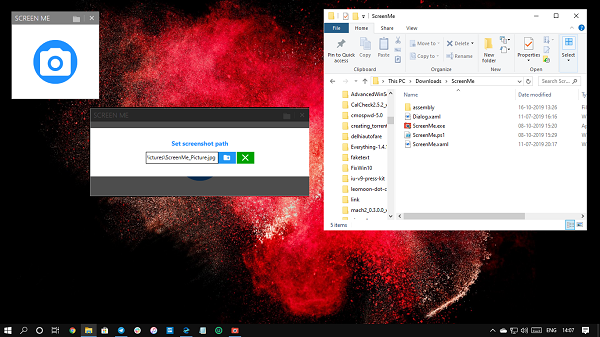
Τραβήξτε ένα στιγμιότυπο οθόνης στο Windows PE χρησιμοποιώντας το ScreenMe(ScreenMe)
Το εργαλείο σάς επιτρέπει να τραβήξετε ένα στιγμιότυπο οθόνης πλήρους οθόνης σε Windows PE και Windows 10 . Ενώ τα Windows 10(Windows 10) διαθέτουν το Snipping Tool και το Snip Screen Capture Tool , το Windows PE(Windows PE) δεν έχει κανένα. Αν και δεν προσφέρει καμία προσαρμογή, είναι καλό να έχετε ένα εργαλείο που μπορεί να τραβήξει ένα στιγμιότυπο οθόνης για εσάς.
- Κατεβάστε το εργαλείο από το TechNet( tool from TechNet) και αποσυμπιέστε το.
- Στη συνέχεια, εκτελέστε το πρόγραμμα ScreenMe.exe . Μετά την προτροπή UAC , θα ανοίξει ένα μικρό παράθυρο με ένα εικονίδιο κάμερας .(Camera)
- Κάντε κλικ(Click) στο εικονίδιο της κάμερας και θα τραβήξει ένα στιγμιότυπο οθόνης αμέσως και θα το αποθηκεύσει σε έναν προκαθορισμένο φάκελο.
Μπορείτε να αλλάξετε τη διαδρομή του φακέλου εισάγοντάς τον με μη αυτόματο τρόπο στο πλαίσιο κειμένου ή κάντε κλικ στο εικονίδιο του φακέλου για να διαγράψετε το υπάρχον στιγμιότυπο οθόνης. Ο προεπιλεγμένος φάκελος έχει οριστεί σε:
C:\ProgramData\ScreenMe_Pictures\
Πώς να το ενσωματώσετε με την ανάπτυξη;
Υπάρχουν δύο τρόποι για να το κάνετε. Το πρώτο είναι αντιγράφοντας το φάκελο ScreeenME στο φάκελο (ScreeenME)Deployment και το δεύτερο είναι ότι τον προσθέτετε ως επιπλέον αρχεία στο κοινόχρηστο στοιχείο Deployment .
Αντιγραφή φακέλου ScreenMe(Copy ScreenMe Folder)
- Αντιγράψτε το φάκελο ScreenMe σε έναν φάκελο, για παράδειγμα, τον φάκελο Deploy
- Ενημερώστε το μερίδιο ανάπτυξης
Προσθήκη σε επιπλέον καταλόγους ή αρχεία(Add to extra directories or files)
- Κάντε δεξί κλικ στο DeploymentShare και επιλέξτε Ιδιότητες
- Μεταβείτε στο Windows PE και, στη συνέχεια, επιλέξτε την αρχιτεκτονική σας (x86, x64 ή και τα δύο)
- Μεταβείτε στο Extra directory για να προσθέσετε ένα τμήμα και κάντε αναζήτηση για να επιλέξετε το φάκελο οθόνης
- Ενημερώστε το Share Deployment.
Για περισσότερες λεπτομέρειες σχετικά με την ανάπτυξη, σας προτείνουμε να επισκεφτείτε την επίσημη σελίδα για πλήρεις οδηγίες(official page for full instructions) .
Related posts
Πώς να τραβήξετε στιγμιότυπο οθόνης με κύλιση στα Windows 11/10
Το Screeny είναι ένα δωρεάν λογισμικό στιγμιότυπων οθόνης για υπολογιστή με Windows
Το ScreenWings είναι ένα λογισμικό κατά των στιγμιότυπων οθόνης για υπολογιστή με Windows
Το καλύτερο δωρεάν λογισμικό λήψης οθόνης για Windows 11/10
Τα στιγμιότυπα οθόνης δεν αποθηκεύονται στο φάκελο Εικόνες στα Windows 11/10
Επιδιόρθωση SYSTEM SERVICE EXCEPTION Blue Screen στα Windows 11/10
Το ShareX διευκολύνει τη λήψη και την επεξεργασία στιγμιότυπων οθόνης και την κοινή χρήση τους
Πώς να ενεργοποιήσετε ή να απενεργοποιήσετε τη λήψη ήχου, βίντεο και οθόνης στο Edge
Η οθόνη των Windows συνεχίζει να ανανεώνεται αυτόματα στα Windows 11/10
Το Sniptool Screen Capture είναι τέλειο για τη λήψη στιγμιότυπων οθόνης με τον δικό σας τρόπο
Πώς να διορθώσετε το σφάλμα μπλε οθόνης Tcpip.sys σε υπολογιστή με Windows
Πώς να αποτρέψετε την απενεργοποίηση της οθόνης στα Windows 11/10
Προσαρμόστε την οθόνη σας για καλύτερη ανάλυση οθόνης στα Windows 11/10
Καταγραφή οθόνης DuckLink: Λήψη παραθύρων, περιοχών, σελίδων κύλισης
Πώς να διορθώσετε την Orange Screen of Death στα Windows 11/10
Δωρεάν λογισμικό επιτραπέζιου εγγραφής και εγγραφής οθόνης για Windows 11/10
Δεν είναι δυνατή η πληκτρολόγηση του κωδικού πρόσβασης στην οθόνη σύνδεσης στα Windows 11/10
Διορθώστε το σφάλμα μπλε οθόνης aksfridge.sys στα Windows 10
Το Kalmuri είναι ένα εύχρηστο εργαλείο καταγραφής οθόνης και εγγραφής οθόνης
Τι είναι το Windows PE και πώς να φτιάξετε έναν δίσκο διάσωσης PE
